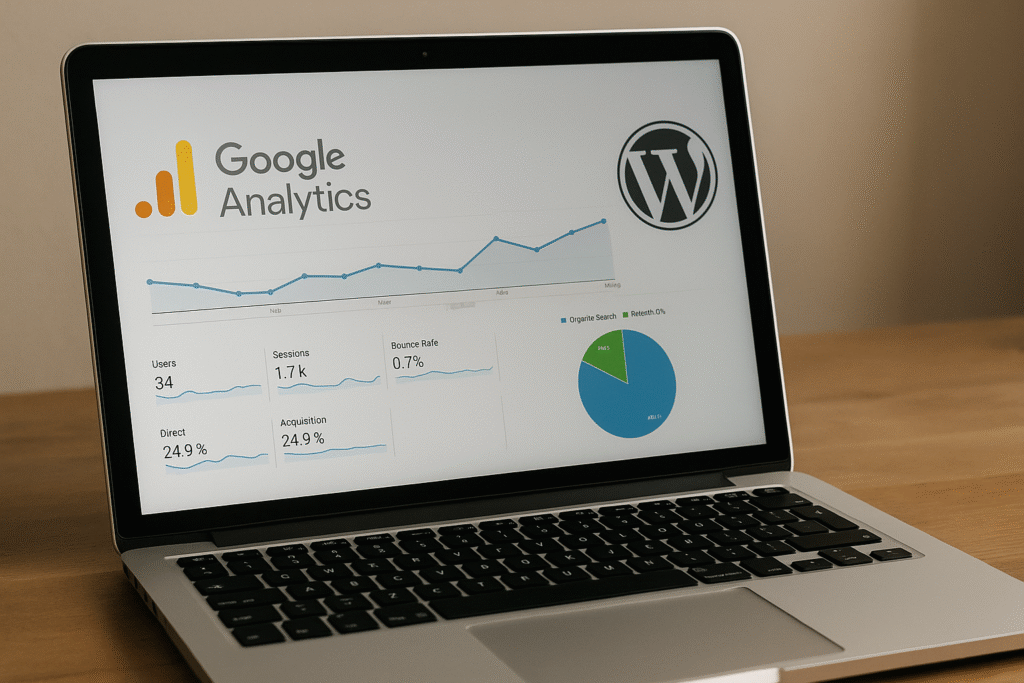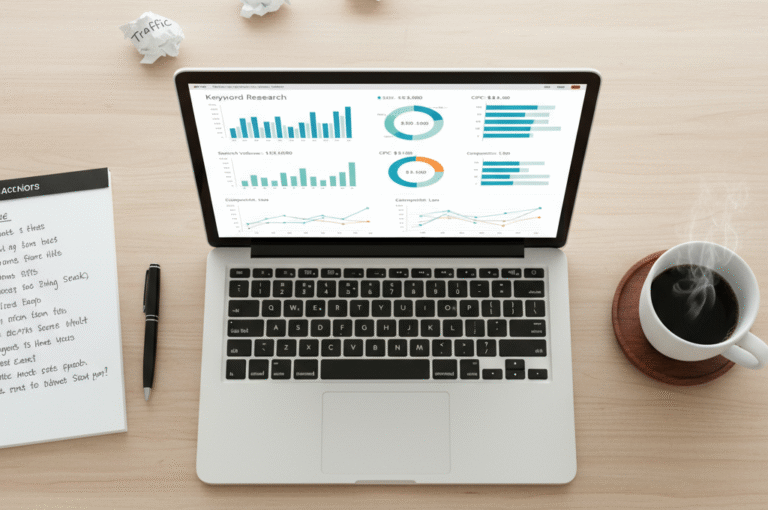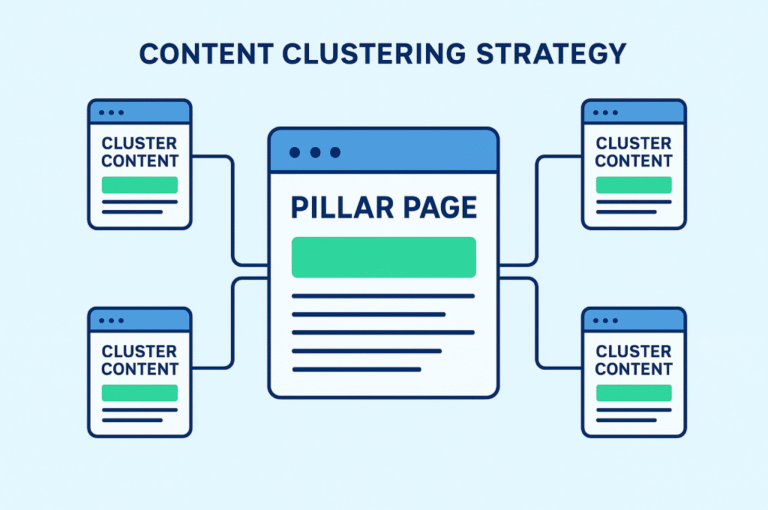
Cara Pasang Google Analytics di WordPress: Panduan Praktis 2025
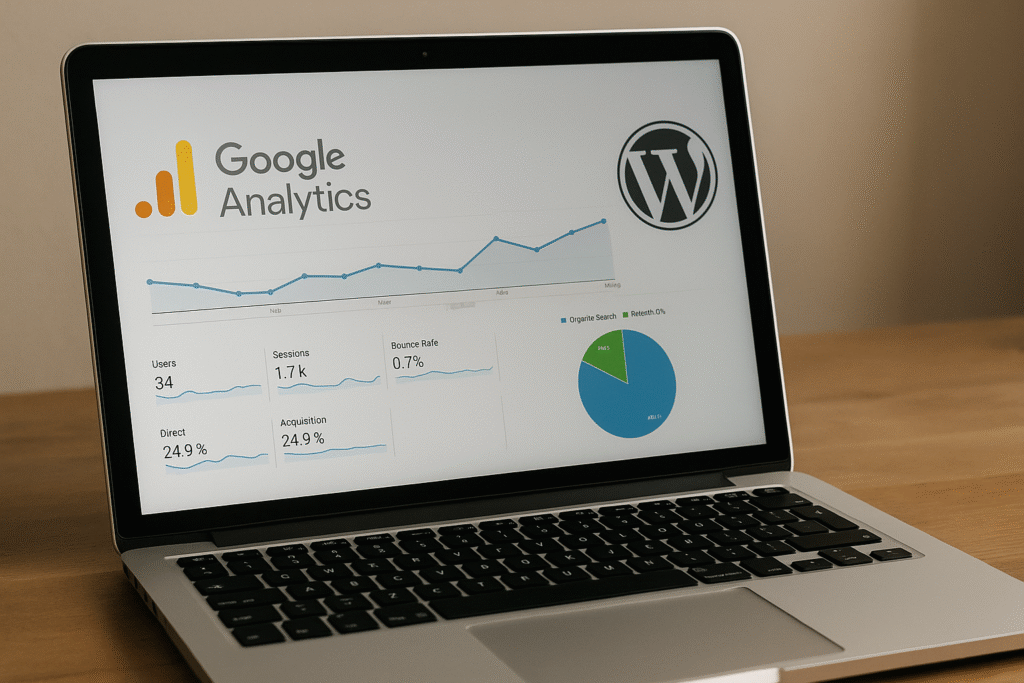
Bingung cara melacak performa website WordPress kamu? Google Analytics adalah solusinya. Alat gratis dari Google ini membantu kamu memahami siapa pengunjung website, dari mana mereka datang, dan halaman apa yang paling mereka sukai.
Artikel ini akan memandu kamu memasang Google Analytics di WordPress dengan cara yang mudah dan aman, tanpa perlu jago coding.
Mengapa UMKM dan Bisnis Online Butuh Google Analytics?
Sebelum mulai instalasi, penting untuk memahami kenapa Google Analytics sangat berharga bagi bisnismu:
Memahami Perilaku Pengunjung – Kamu bisa melihat halaman mana yang paling populer, berapa lama pengunjung bertahan di situsmu, dan konten apa yang membuat mereka tertarik.
Mengukur Efektivitas Marketing – Lacak dari mana pengunjung datang: Google Search, media sosial, atau iklan berbayar. Data ini membantu kamu fokus pada strategi yang benar-benar menghasilkan.
Meningkatkan Konversi – Dengan memahami perjalanan pengunjung di websitemu, kamu bisa mengoptimalkan halaman untuk meningkatkan penjualan atau lead.
Gratis dan Powerful – Google Analytics 4 (GA4) menawarkan fitur canggih seperti machine learning dan prediksi perilaku pengguna, semuanya tanpa biaya.
Persiapan Sebelum Memasang Google Analytics
Pastikan kamu sudah memiliki akun Google aktif dan website WordPress yang sudah online. Google Analytics 4 (GA4) adalah versi terbaru yang wajib digunakan sejak Universal Analytics dihentikan pada Juli 2023.
Langkah 1: Membuat Akun Google Analytics
Berikut cara membuat akun Google Analytics untuk websitemu:
Kunjungi Google Analytics – Buka analytics.google.com dan klik Start Measuring atau Mulai Pengukuran.
Buat Akun – Isi nama akun (misalnya nama bisnismu), pilih opsi berbagi data yang diinginkan, lalu klik Next.
Buat Property – Masukkan nama property (biasanya nama website), pilih zona waktu Indonesia, dan mata uang Rupiah.
Buat Data Stream – Pilih platform Web, masukkan URL websitemu (contoh: www.mitra.web.id) dan nama stream.
Dapatkan Measurement ID – Setelah stream dibuat, kamu akan mendapatkan Measurement ID yang dimulai dengan “G-” (contoh: G-XXXXXXXXXX). Simpan ID ini, karena akan digunakan untuk instalasi.
Langkah 2: Cara Memasang Google Analytics di WordPress
Ada tiga metode populer untuk memasang Google Analytics di WordPress. Pilih yang paling sesuai dengan tingkat kenyamananmu.
Metode 1: Menggunakan Plugin Google Site Kit (Resmi dari Google)
Cara termudah dan paling direkomendasikan untuk pemula adalah menggunakan plugin resmi dari Google:
Install Plugin – Masuk ke dashboard WordPress, klik Plugins > Add New, cari “Site Kit by Google“, lalu install dan aktifkan.
Mulai Setup – Klik tombol Start Setup yang muncul setelah aktivasi.
Hubungkan Google Account – Login dengan akun Google yang sama dengan yang kamu gunakan untuk membuat Google Analytics.
Berikan Izin – Klik Allow untuk memberikan akses Site Kit ke Google Analytics.
Pilih Property – Pilih akun dan property Google Analytics yang sudah kamu buat sebelumnya.
Selesai – Google Analytics sudah terpasang! Data tracking akan mulai dikumpulkan dalam 24-48 jam.
Kelebihan metode ini adalah kamu bisa melihat data Analytics langsung di dashboard WordPress tanpa harus membuka tab baru.
Metode 2: Menggunakan Plugin WPCode (Tanpa Banyak Plugin)
Jika kamu ingin cara yang lebih ringan tanpa menambah banyak plugin berat, gunakan WPCode:
Copy Tracking Code – Dari Google Analytics, buka Admin > Data Streams, klik stream websitemu, lalu pilih View Tag Instructions. Copy kode tracking yang dimulai dengan <script>.
Install WPCode – Di WordPress, install dan aktifkan plugin WPCode (versi gratis sudah cukup).
Paste Kode – Masuk ke Code Snippets > Header & Footer, paste kode tracking di bagian Header.
Save Changes – Klik Save Changes untuk menyimpan pengaturan.
Metode ini lebih ringan karena WPCode hanya menambahkan kode ke header tanpa fitur tambahan yang tidak diperlukan.
Metode 3: Edit Manual File Theme (Hanya untuk Advanced User)
Metode ini tidak direkomendasikan untuk pemula karena berisiko merusak website jika salah:
- Copy tracking code dari Google Analytics
- Buka Appearance > Theme Editor
- Edit file header.php
- Paste kode sebelum tag
</head> - Save perubahan
Peringatan: Kode akan hilang saat kamu update atau ganti tema. Lebih baik gunakan plugin untuk menghindari masalah ini.
Verifikasi Instalasi Google Analytics
Setelah instalasi, pastikan Google Analytics bekerja dengan baik:
Cek Real-Time Report – Buka Google Analytics, masuk ke Reports > Realtime. Buka websitemu di tab baru, lalu lihat apakah ada aktivitas yang tercatat.
Gunakan Google Tag Assistant – Install ekstensi browser Google Tag Assistant untuk memverifikasi bahwa tracking code terpasang dengan benar.
Data lengkap biasanya baru terlihat setelah 24-48 jam. Bersabarlah dan jangan panik jika belum ada data di hari pertama.
Tips Optimasi Google Analytics untuk UMKM
Setelah berhasil memasang, maksimalkan penggunaan Google Analytics dengan tips berikut:
Set Up Goals/Key Events – Tentukan aksi penting yang ingin kamu lacak, seperti pembelian produk, pengisian form kontak, atau klik tombol WhatsApp.
Gunakan Enhanced Measurement – GA4 secara otomatis melacak scroll, download, video play, dan klik outbound link jika kamu aktifkan fitur ini.
Hubungkan dengan Google Search Console – Integrasi ini membantu kamu memahami keyword apa yang membawa pengunjung dari Google Search.
Review Data Secara Rutin – Luangkan waktu setiap minggu untuk mengecek laporan dan identifikasi peluang peningkatan.
Kombinasikan dengan Plugin SEO – Untuk hasil maksimal, gunakan bersama plugin seperti Rank Math atau Yoast SEO agar websitemu mudah ditemukan di Google.
Kesalahan Umum yang Harus Dihindari
Memasang Tracking Code Dua Kali – Jika kamu menggunakan plugin, jangan tambahkan kode manual lagi. Ini akan menyebabkan data duplikat.
Tidak Mengecualikan Traffic Internal – Pastikan kamu filter traffic dari IP kantormu sendiri agar data lebih akurat.
Lupa Clear Cache – Setelah instalasi, clear cache website agar tracking code langsung aktif.
Artikel Terkait yang Mungkin Berguna
Artikel ini merupakan bagian dari seri panduan optimasi website untuk UMKM. Jika kamu tertarik meningkatkan performa website lebih jauh, baca juga:
- Optimasi Website UMKM agar Lebih Cepat dan Ramah Pengguna – Pelajari cara membuat website loading lebih cepat
- Cara Membuat Website untuk UMKM Tanpa Coding – Panduan lengkap membuat website WordPress dari nol
Kedua artikel ini akan membantu kamu membangun fondasi digital yang kuat untuk bisnismu.
Penutup
Memasang Google Analytics di WordPress tidak sesulit yang dibayangkan. Dengan mengikuti panduan ini, kamu bisa mulai melacak performa website dan membuat keputusan bisnis yang lebih baik berdasarkan data nyata.
Ingat, data adalah aset berharga untuk pertumbuhan bisnis. Semakin cepat kamu mulai mengumpulkan data, semakin cepat kamu bisa mengoptimalkan strategi marketing dan meningkatkan penjualan.
Butuh bantuan lebih lanjut dalam setup atau optimasi website WordPress untuk bisnismu? Tim Mitra Website Indonesia siap membantu UMKM di Bogor dan sekitarnya membangun kehadiran digital yang profesional dan menguntungkan.
Jelajahi Konten Serupa